¿Cómo crear una tabla de precios responsiva de WordPress con varias columnas?
Publicado: 2023-11-19Elegir la tabla de precios adecuada para su sitio web de WordPress es como elegir el atuendo perfecto para una ocasión especial: tiene que ser visualmente atractivo, cómodo y causar una gran impresión. Si está ansioso por mejorar su sitio web con tablas de precios que no sólo se vean fantásticas sino que también cumplan su propósito de manera efectiva, está de enhorabuena. En este blog, analizamos la creación de una tabla de precios de WordPress responsiva con varias columnas . Exploremos cómo crear tablas de precios atractivas que no solo cautiven a sus visitantes sino que también impulsen sus conversiones. ¡Comencemos el camino hacia la fijación de precios perfecta, aquí mismo!
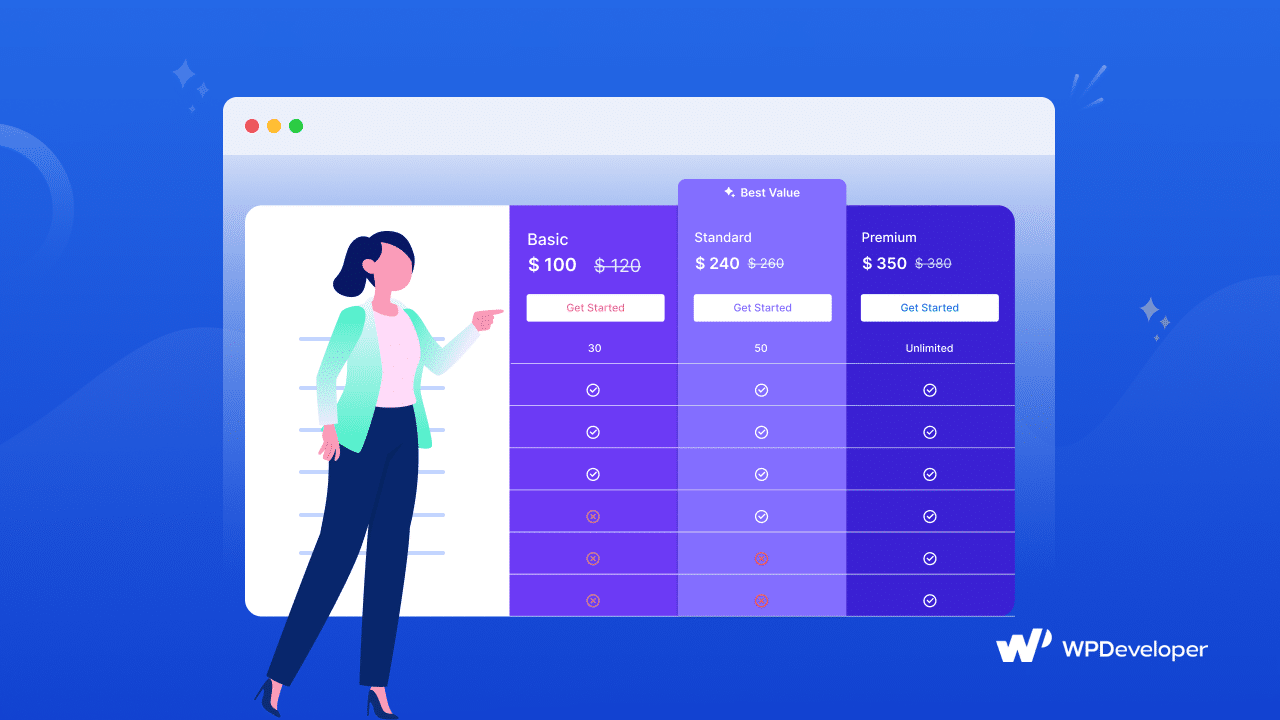
Una tabla de precios es un elemento fundamental de cualquier sitio web que ofrezca productos o servicios. Ayuda a los clientes potenciales a comparar rápidamente diferentes planes o paquetes, lo que les facilita tomar decisiones informadas. Crear una tabla de precios de WordPress responsiva con varias columnas es una característica de diseño esencial para muchas empresas.
La tabla de precios de su sitio web suele ser la última parada para los clientes potenciales antes de tomar esa decisión tan importante: comprar o no comprar. En ese caso, tener una tabla de precios de WordPress responsiva puede ser tu arma secreta para captar y retener la atención de tu audiencia.
¿Por qué debería utilizar una tabla de precios de WordPress con varias columnas?
Si bien las tablas de precios suelen venir en varios formatos, utilizar una tabla de precios con varias columnas puede ofrecer varias ventajas distintas. Eche un vistazo a lo siguiente para conocer algunas de las razones clave por las que el uso de tablas de precios con varias columnas puede beneficiar a su negocio.
Comparación de planes mejorada: una tabla de precios con varias columnas puede proporcionar un lienzo más extenso para presentar las características y beneficios del plan. En lugar de agrupar toda la información en una sola columna, puede categorizar y separar el contenido, lo que facilita a los espectadores comparar planes uno al lado del otro.
Jerarquía visual mejorada: una tabla de precios de varias columnas le permite crear una jerarquía visual clara que guía la atención de los clientes hacia los detalles más críticos. Al estructurar las columnas estratégicamente, puede enfatizar los puntos de venta clave, como el plan más popular o el que tiene el mejor valor.
Mayor flexibilidad en el diseño: el uso de tablas de precios con múltiples columnas también le brinda más flexibilidad de diseño y la oportunidad de crear tablas de precios visualmente atractivas que coincidan con la marca de su sitio web. Puede personalizar fácilmente la apariencia de cada columna, eligiendo diferentes colores, fuentes e íconos para que la tabla luzca más atractiva.
Cómo crear una tabla de precios con varias columnas
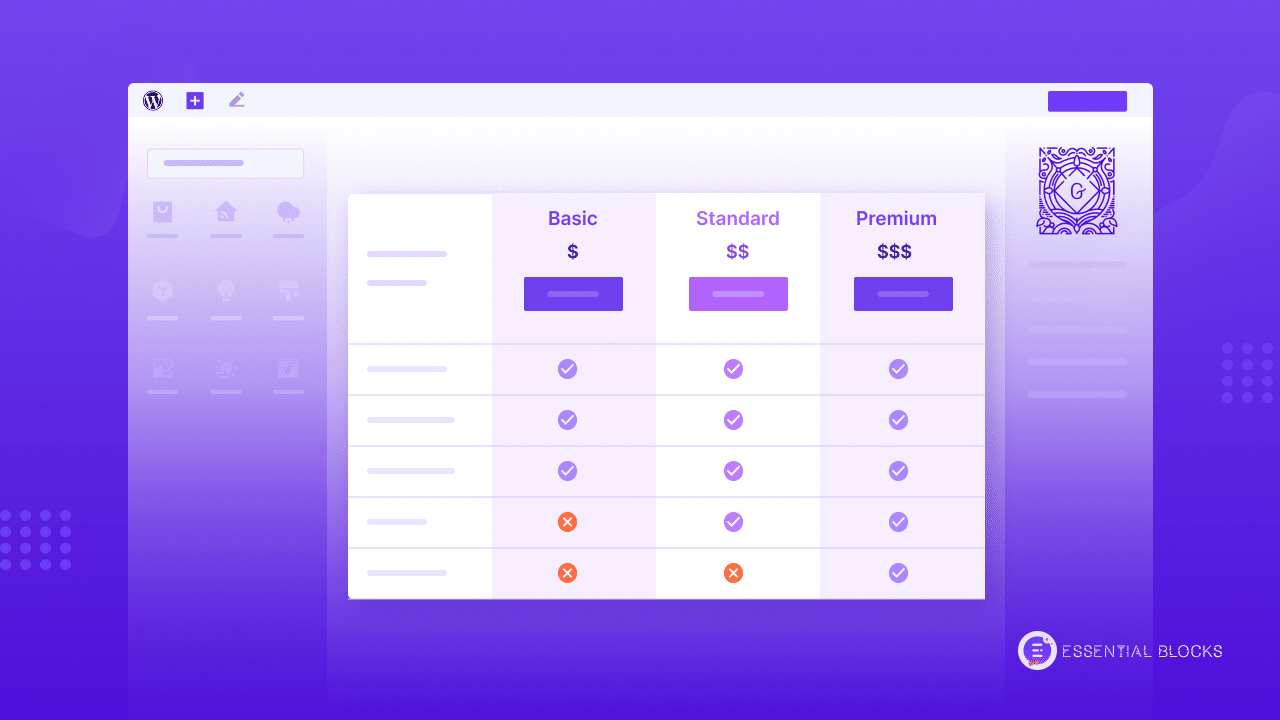
En el mundo en constante evolución del diseño web y la experiencia del usuario, la necesidad de tablas de precios atractivas y funcionales nunca ha sido tan importante. Essential Blocks , un poderoso centro para WordPress Gutenberg aporta una nueva dimensión al arte del diseño web, especialmente cuando se trata de tablas de precios. Con su perfecta integración en el editor de bloques de Gutenberg, le permite crear tablas de precios con múltiples columnas que no sólo son visualmente atractivas sino también altamente personalizables. Con Essential Blocks, puede utilizar el bloque Tabla de precios de varias columnas para crear experiencias atractivas que resonarán en su audiencia y aumentarán sus tasas de conversión.
Guía de 3 pasos: creación de una tabla de precios de varias columnas con bloques esenciales
Usar el bloque Tabla de precios de varias columnas en su sitio web de Gutenberg es fácil. Necesita unos sencillos pasos. La tabla de precios de varias columnas es un bloque premium de Essential Blocks PRO . Debe instalar y activar Essential Blocks PRO en su sitio web junto con la versión gratuita. Así es como puede agregar el nuevo bloque Gutenberg y personalizarlo de la manera que desee; descúbralo en nuestra guía paso a paso a continuación.
Paso 1: active y agregue el bloque de tabla de precios de varias columnas
Para activar el bloque Tabla de precios de varias columnas , navegue hasta ' Bloques esenciales' → 'Bloques '. Luego, cambie para habilitar este bloque ' Tabla de precios de varias columnas '. Ahora, desde el panel de control de su sitio web de WordPress, vaya a una página o publicación donde desee agregar esto. Ahora, haga clic en el icono ' + ' y busque ' Tabla de precios de varias columnas ' en la barra de búsqueda. Simplemente haga clic en el bloque y se agregará, o puede arrastrarlo y soltarlo directamente en la ubicación deseada.
![[Nuevo bloque] Cómo agregar gráficos de precios de forma creativa con la tabla de precios de varias columnas en Gutenberg 5 Pricing Table With Multiple Columns](/uploads/article/52302/YCuGLDoz5mI4fIR4.gif)
Paso 2: Configurar la tabla de precios de varias columnas
Esta tabla tiene múltiples ajustes preestablecidos, opciones de diseño y bloques separados en cada columna/fila para disfrutar de la mayor cantidad de opciones de personalización para maximizar la dinámica de su tabla de precios. Puede elegir entre dos ajustes preestablecidos.

![[Nuevo bloque] Cómo agregar gráficos de precios de forma creativa con la tabla de precios de varias columnas en Gutenberg 6 Pricing Table With Multiple Columns](/uploads/article/52302/an6R01x8zdBpcinc.gif)
También puede agregar bloques adicionales, y cada una de las columnas/filas de la tabla de precios tiene una función separada para agregar bloques . Para que pueda agregar más bloques para integrarlos en esta tabla de precios y maximizar su creatividad mientras muestra sus planes de precios. La opción Fila de funciones de la tabla de precios de varias columnas le permite agregar o eliminar tantas filas como necesite. Puede cambiar el título de cada fila, reposicionarlas con opciones de arrastre y más.
![[Nuevo bloque] Cómo agregar gráficos de precios de forma creativa con la tabla de precios de varias columnas en Gutenberg 7 Pricing Table With Multiple Columns](/uploads/article/52302/D6UdaT9un8HGmgqd.gif)
Paso 3: Aplicar estilo a la tabla de precios de varias columnas
Después de crear su tabla de precios de varias columnas, puede diseñarla con diferentes opciones de color y estilo para hacerla más interactiva para los visitantes. Vaya a la pestaña ' Estilo ' y encontrará opciones para ajustar el margen y el relleno para alinear su tabla con la posición de la página. Además, tendrá opciones para ajustar el color de fondo, el estilo del borde y más para crear la combinación de colores perfecta y el ajuste de la tabla para los elementos de su tabla de precios.
![[Nuevo bloque] Cómo agregar gráficos de precios de forma creativa con la tabla de precios de varias columnas en Gutenberg 8 Pricing Table With Multiple Columns](/uploads/article/52302/RDDXhI3hqWBJ3h8f.gif)
Una vez que haya terminado de agregar todas las filas y columnas y de diseñar según sus preferencias, publique su página/publicación. Por lo tanto, siguiendo unos sencillos pasos, podrá agregar y configurar rápidamente la tabla de precios multicolumna en su sitio web. Para obtener un tutorial más detallado, puede consultar la documentación de la tabla de precios de varias columnas . También puedes ver el vídeo tutorial .
Prepárese para las conversiones máximas
En el diseño web de WordPress, lograr el máximo de conversiones es el objetivo final. Sus tablas de precios desempeñan un papel fundamental en este recorrido, ya que afectan directamente la forma en que los visitantes perciben e interactúan con sus productos o servicios. Y ahora está bien preparado para mejorar las tablas de precios de su sitio web e impulsar esas codiciadas conversiones.
Recuerde, no se trata sólo de números; se trata de la historia que cuentas a través de tus tablas de precios. Con Essential Blocks, puede personalizar, diseñar y ajustar sus mesas para causar una impresión duradera en su audiencia. Por lo tanto, prepárese para obtener el máximo de conversiones, ponga en práctica sus nuevos conocimientos y observe cómo prospera su sitio web de WordPress con atractivas tablas de precios que marcan la diferencia. ¡Su viaje hacia el éxito en línea comienza ahora!
Si disfrutó esta publicación, suscríbase a nuestro blog y únase a nuestra comunidad de Facebook para conectarse con creadores web y usuarios de Gutenberg. Deje su comentario a continuación y manténgase conectado.
